- DNS,
- DHCP,
- OpenDirectory,
- Mail- und Web-Server
Mac OS X 10.4 Server konfiguration
1. Januar 2007Bis Ende 2006, hatten wir einen auf einem alten PowerMac B&W einen Mac OS X 10.4 Server in Betrieb. Auf dem Server liefen folgende Dienste:

Vielleicht kann die hier beschriebenen Konfiguration dem einen oder anderen noch helfen…
DNS
Einstellungen für den Dienst “DNS” in “ServerAdmin”
Besonders wichtig ist bei der Konfiguration, das der DNS-Dienst einwandfrei funktioniert. Ansonsten wird später beim starten von OpenDirectory, der Kerberos-Dienst nicht gestartet. Nach dem start des DNS-Dienstes, sollte daher mit dem Netzwerk-Dienstprogramm getestet werden, ob die Namensauflösung einwandfrei funktioniert. Ist das der Fall, muss nur noch in den Systemeinstellungen – Netzwerk – TCP/IP bei DNS-Server die Server-IP-Adresse (z.B.: 127.0.0.1) und unter Domain-Namen, ihre gewählte Domain (hier z.B.: grobie.homeunix.home) eingeben werden.
ServerAdmin – DNS – Einstellungen – Allgemein:
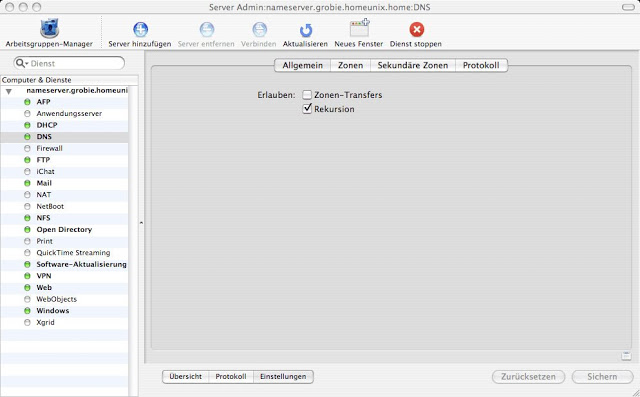
ServerAdmin – DNS – Einstellungen – Zonen:
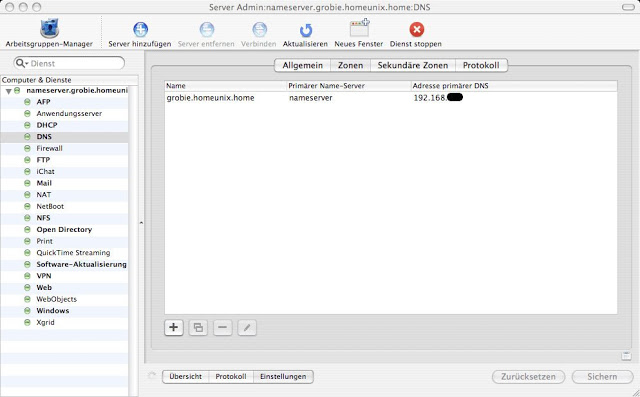
ServerAdmin – DNS – Einstellungen – Zonen – Zone bearbeiten / Allgemein:
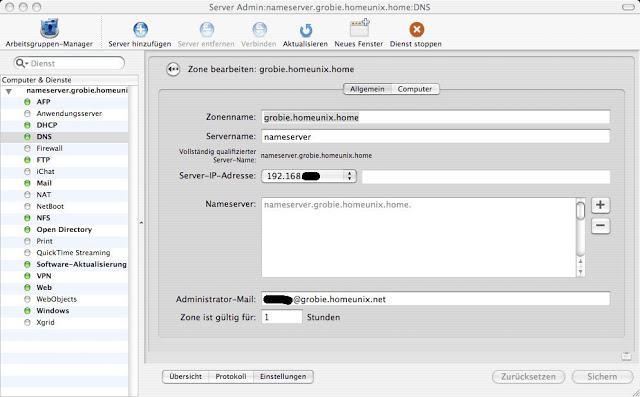
ServerAdmin – DNS – Einstellungen – Zonen – Zone bearbeiten / Computer:
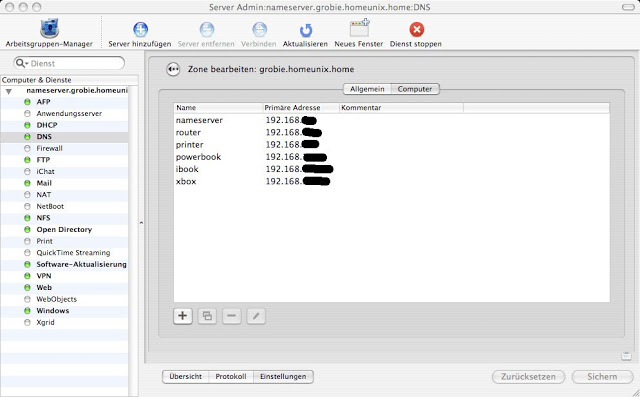
ServerAdmin – DNS – Einstellungen – Zonen – Zone bearbeiten / Computer bearbeiten:
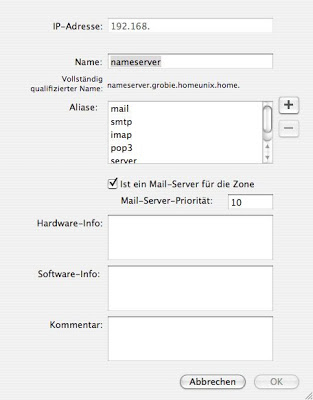
DHCP
Einstellungen für den Dienst “DHCP” in “ServerAdmin”
DHCP (Dynamic Host Configuration Protocol) hat bei Mac OS X Server nicht nur die Aufgabe IP-Adressen zu vergeben, sondern übermittelt weitere Informationen wie Domänen-Suffix, Name-Server (DNS-Server), Gateway (Router) und LDAP-Server.
ServerAdmin – DHCP – Einstellungen – Teilnetze:
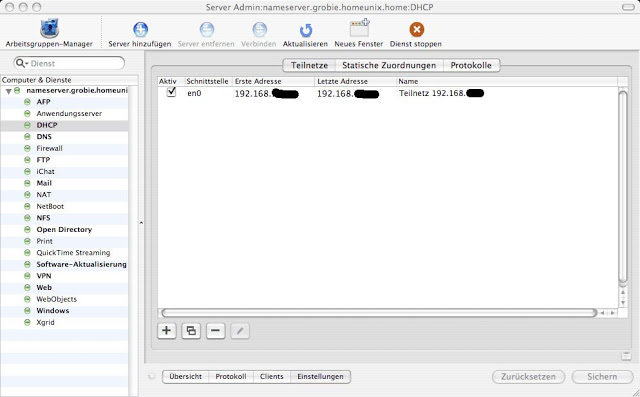
ServerAdmin – DHCP – Einstellungen – Teilnetze bearbeiten / Allgemein:
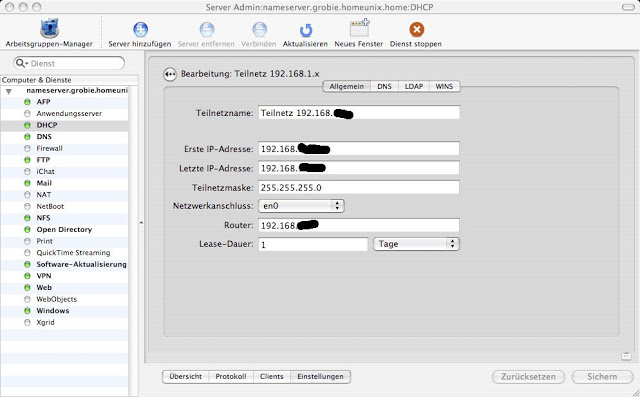
ServerAdmin – DHCP – Einstellungen – Teilnetze bearbeiten / DNS:
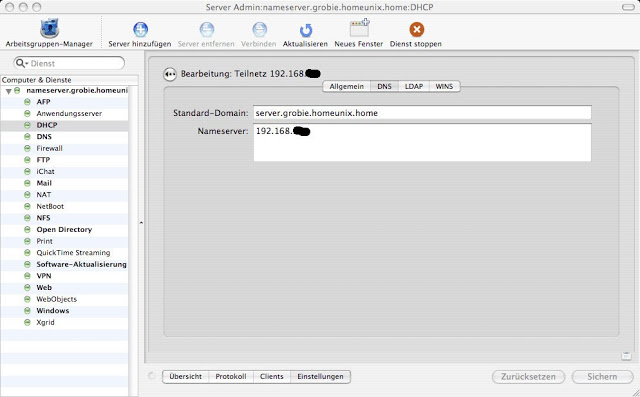
ServerAdmin – DHCP – Einstellungen – Teilnetze bearbeiten / LDAP:
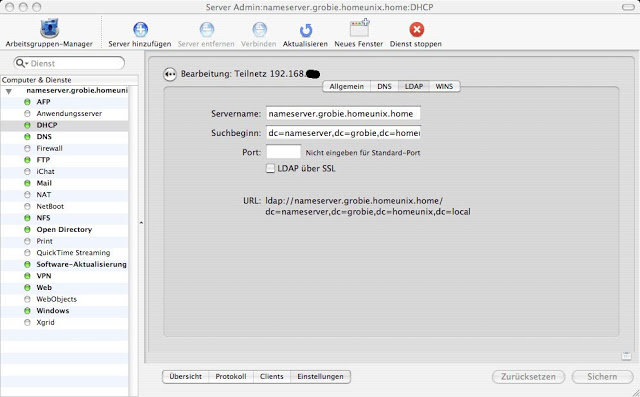
ServerAdmin – DHCP – Einstellungen – Teilnetze bearbeiten / WINS:
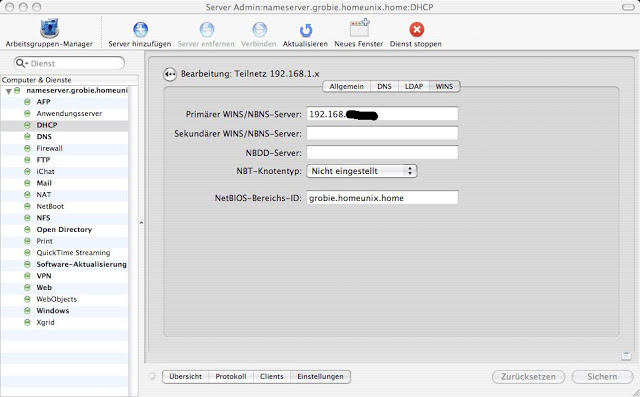
ServerAdmin – DHCP – Einstellungen – Statische Zuordnungen:
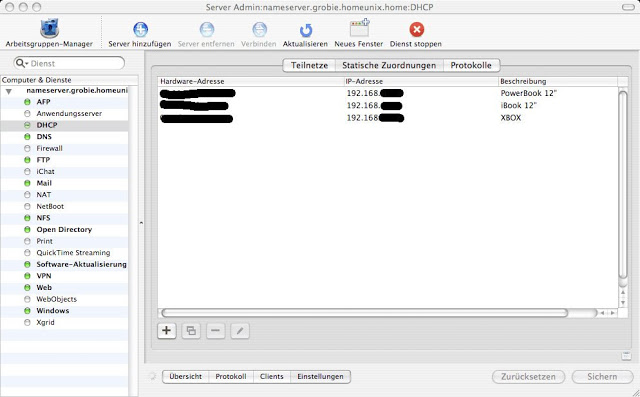
ServerAdmin – DHCP – Einstellungen – Statische Zuordnungen / Eintrag bearbeiten:
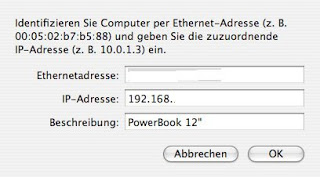
OpenDirectory
Einstellungen für den Dienst “OpenDirectory” in “ServerAdmin”
Nach der Konfiguration ist unter Funktion, “Eigenständiger Server” eingetragen. (siehe Bild)
ServerAdmin – OpenDirectory – Einstellungen – Allgemein:
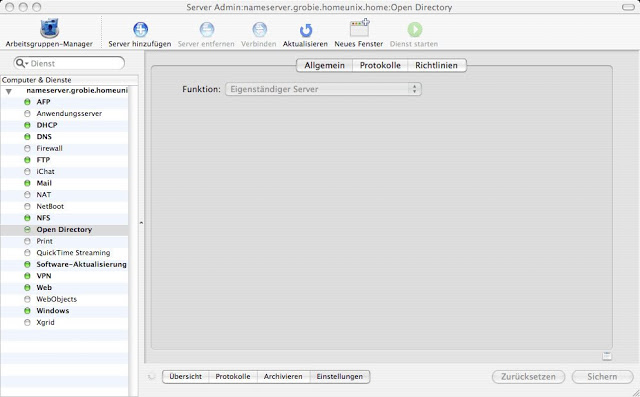
Diese Einstellung ändert man in “Open Directory Master” (siehe Bild)
ServerAdmin – OpenDirectory – Einstellungen – Protokolle:
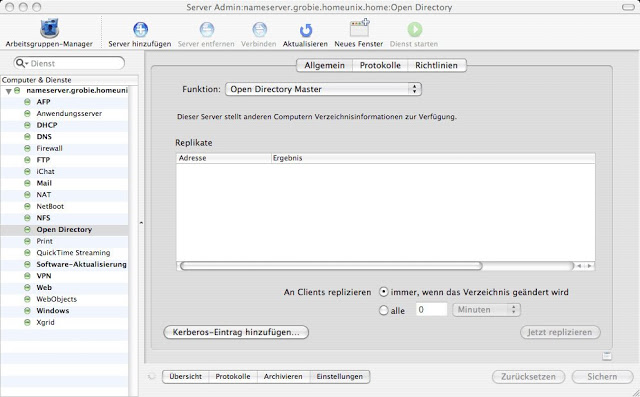
Kerberos
Normalerweise sollte bei der Einrichtung von OpenDirectory, Kerberos gestartet werden, wenn alle notwendigen Dienste richtig Konfiguriert wurden.
Sollte das nicht der fall ist kann man ihn auch Manuell starten.
Um Kerberos (Domäne: beispiel.local, Kerberos realm: BEISPIEL.LOCAL, DNS-Name des Servers: server) Manuell zu starten, das Terminal öffenen und folgende Befehle eingeben:
sudo kerberosautoconfig -r BEISPIEL.LOCAL -m server -u sudo kdcsetup -f /LDAPv3/127.0.0.1/ -a Adminkurzname -p Kennwort -w BEISPIEL.LOCAL sudo krb5kdc
Wenn alle anderen Services vorher korrekt eingerichtet wurden sollte Kerberos jetzt eigentlich laufen!!!
MailServer
Einstellungen für den Dienst “Mail” in “ServerAdmin”
ServerAdmin – Mail – Einstellungen – Allgemein:
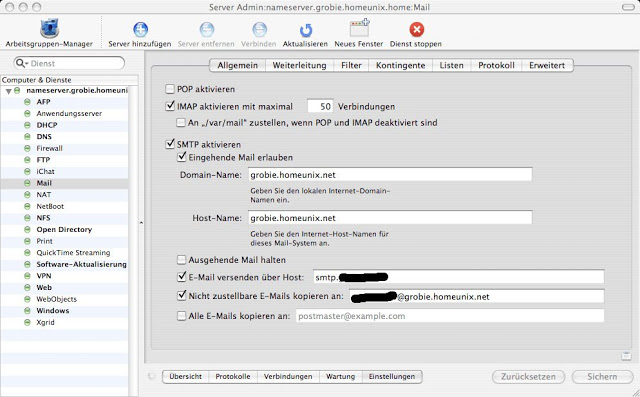
Achtung !!! Falls der bei “E-Mail versenden über Host:” eingetragene Server das einliefern von Mails nur mit Authentifizierung erlaubt (meistens wird die SMTP AUTH Identifizierungsmethode benutzt) muss Postfix dafür eingerichtet werden.
ServerAdmin – Mail – Einstellungen – Weiterleitung:
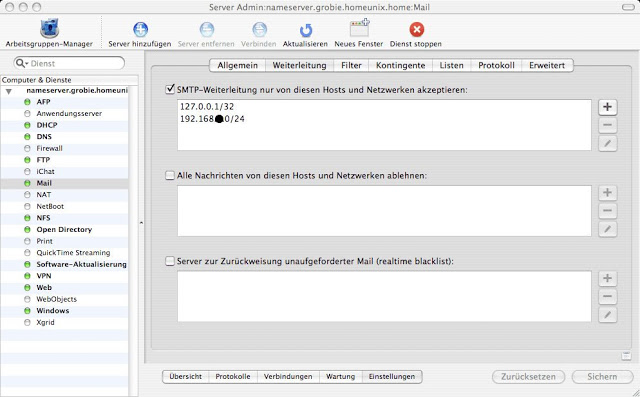
ServerAdmin – Mail – Einstellungen – Filter:
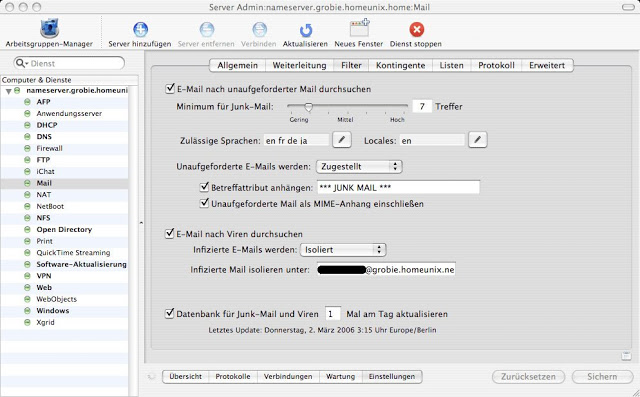
ServerAdmin – Mail – Einstellungen – Kontingente:
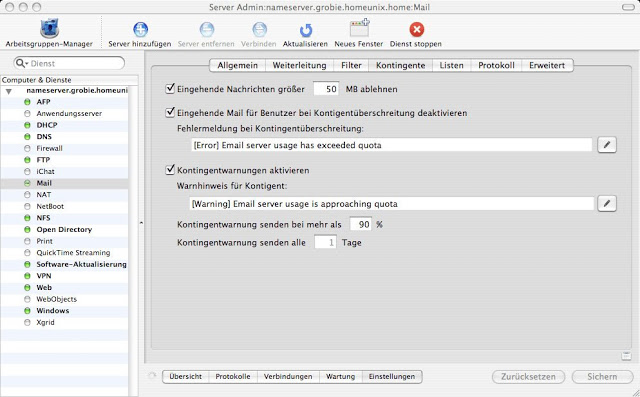
ServerAdmin – Mail – Einstellungen – Erweitert:
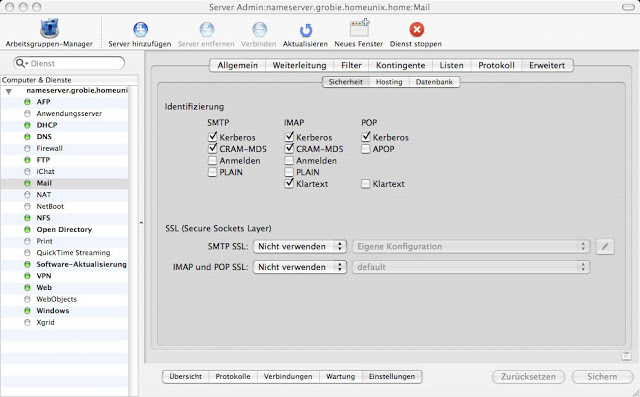
Fetchmail kann nun noch konfiguriert werden, um Mails von externen Konten abzuholen und dann lokalen Benutzern zu zuordnen.
SMTP-AUTH Identifizierung
Um die Funktion “E-Mail versenden über Host:” im Mail-Dienst von OS X Server zu benutzen, muss für das einliefern von Mails an den eingetragenen Server die SMTP AUTH Identifizierung (meistens wird diese benutzt wenn der Mail-Server das einliefern von Mails nur mit Authentifizierung erlaubt) in Postfix eingerichtet werden.
Dazu muß die Konfigurationsdatei main.cf von Postfix bearbeitet werden. Die Datei befindet sich hier /etc/postfix/, gehört dem Benutzer root, Gruppe wheel und ist eine ganz normale Textdatei. Vor der Änderung muß aber das Name-/Kennwortpaar für die Identifizierung am Server geschützt abgelegt werden. Diese Daten gehören in die Datei sasl_passwd, die in dieses Verzeichnis gehört: /etc/postfix/.
Mit dem Befehl,
sudo pico /etc/postfix/sasl_passwd
erstellen wir die Datei. In der Datei steht der SMTP-Server an den wir die ausgehenden Mails schicken und unser Benutzername und Kennwort für das einliefern von Mails auf diesem Server. Die Formatierung der Datei sollte dann folgender maßen aussehen:smtp.beispiel1.de Benutzer:Kennwort
Die Zeile muß am Ende mit der Eingabetaste abgeschlossen werden. Dann die Datei speichern. Da die Datei Geheime Informationen enthält, müssen wir dafür sorgen das sie nicht angesehen werden kann. Dazu folgende Befehle eingeben:
sudo chown root:wheel /etc/postfix/sasl_passwd sudo chmod 600 /etc/postfix/sasl_passwd
Somit kann Postfix die Datei lesen, da es mit root-Rechten läuft, sonst aber keiner.
Postfix erwartet den Inhalt aber in einer speziell optimietrten Form die wir mit folgendem Befehl erstellen:
sudo postmap hash:/etc/postfix/sasl_passwd
Jetzt befindet sich im Verzeichnis /etc/postfix/ eine weitere Datei sasl_passwd.db. Falls Änderungen an der Datei sasl_passwd gemacht werden muß der letzte Schritt immer ausgeführt werden.
Jetzt können wir die Datei main.cf bearbeiten. Dazu öffnen wir sie mit dem Befehl:
sudo pico /etc/postfix/main.cf
Wir gehen in der Datei an die stelle wo “# THE FOLLOWING DEFAULTS ARE SET BY APPLE ” steht. Oberhalb dieser Stelle tragen wir folgende Zeilen ein:
<smtp_sasl_auth_enable = yes smtp_sasl_password_maps = hash:/etc/postfix/sasl_passwd smtp_sasl_security_options =>
Nun die Datei speichern und das Mail-System neu starten:sudo postfix reload
Jetzt sollte das versenden von Mails nach außen funktionieren…
externe E-Mail mit fetchmail holen
Damit der Mail-Dienst von OS X Server Mails von externen POP3-Konten abholt muss fetchmail eingerichtet werden. Fetchmail soll unter root-Rechten laufen. Es benutzt eine Startdatei in der Anweisungen stehen die fetchmail sagen was gemacht werden soll. Diese Startdatei liegt immer im Privatordner des Benutzers, also bei root in /var/root. Die Startdatei muss den Namen .fetchmailrc haben.
Mit folgendem Befehl legen wir die Datei an:
sudo pico /var/root/.fetchmailrc
Der Inhalt sollte folgendermaßen aussehen:
set postmaster (lokaler Benutzer der Postmaster sein soll)set syslog
poll pop.beispiel1.de proto POP3:
User (benutzername) with pass (kennwort) is (dazugehöriger lokaler Benutzer) here
poll pop.beispiel2.de proto POP3:
User (benutzername) with pass (kennwort) is (dazugehöriger lokaler Benutzer) here
poll pop.beispiel3.de proto POP3:
User (benutzername) with pass (kennwort) is (dazugehöriger lokaler Benutzer) here
Jetzt die Datei speichern und mit dem Befehl,
sudo chmod 600 /var/root/.fetchmailrc
verstecken. Wie man oben sieht, kann man mehrere Postfächer bei verschidenen Providern angeben. Mit dem Befehl:
sudo fetchmail
wird fetchmail ausgeführt und holt sämtliche Mails ab, legt sie auf dem lokalen Server in die entsprechenden Postfächer und löscht die Mails vom externen Server. Damit funktioniert die manuelle abholung schon mal. Da die Mails aber automatisch abgeholt werden sollen benötigen wir noch einen Eintrag in der Datei /etc/crontab. Dazu geben wir den Befehl,
sudo pico /etc/crontab
ein, und fügen z.B. folgende Zeile ein :
0 9,11,13,15,17*** root /usr/bin/fetchmail
und speichern die Datei wieder. Diese Zeile bewirkt das an jedem Wochentag zu vollen Stunde (0) um jeweils 9,11,13,15 und 17 Uhr durch den Benutzer (root) das Programm fetchmail aufgerufen wird. Zwischen 8-18 Uhr werden nun alle 2 Stunden Mails abgerufen und lokal an die Benutzer verteilt.
WebServer
Einstellungen für den Dienst “Web” in “ServerAdmin
ServerAdmin – Web – Einstellungen – Allgemein:
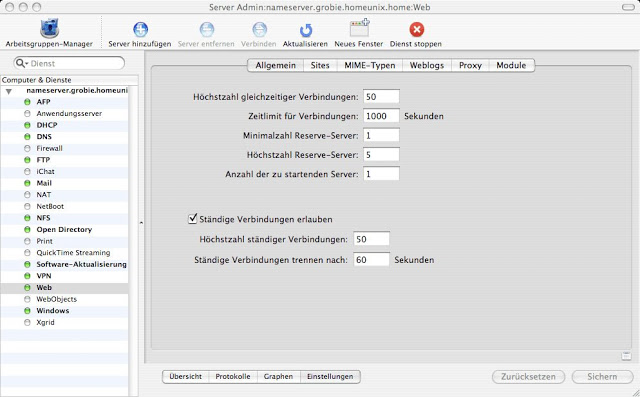
ServerAdmin – Web – Einstellungen – Sites:
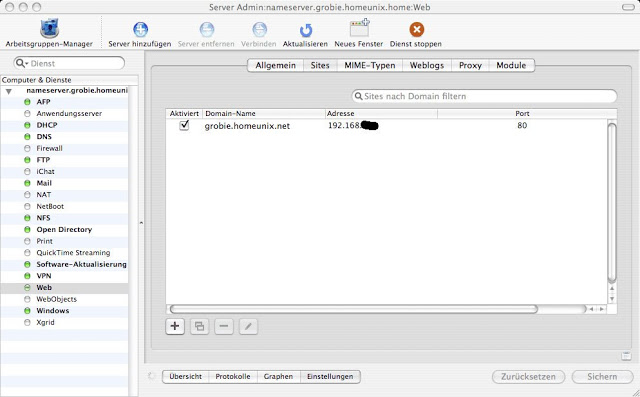
ServerAdmin – Web – Einstellungen – Sites / Allgemein:
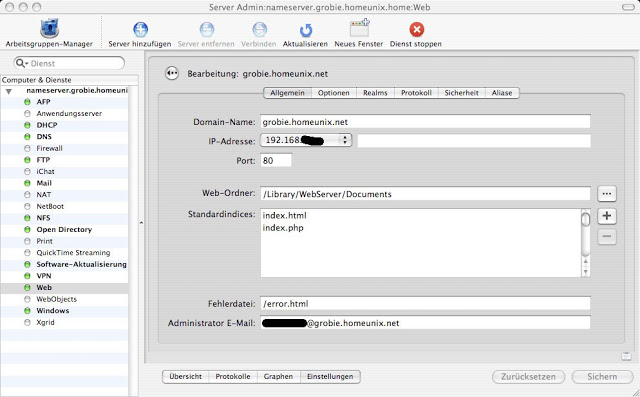
Buchtipp
Ein sehr gutes Buch zu Mac OS X Server von Marcel Bresink,
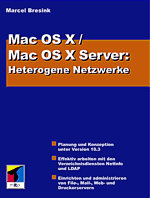
“Mac OS X / Mac OS X Server: Heterogene Netzwerke”.
Dieses Buch ist eine Pflichtlektüre und sehr hilfreich, wenn es um die Konfiguration von Mac OS X Server geht.
